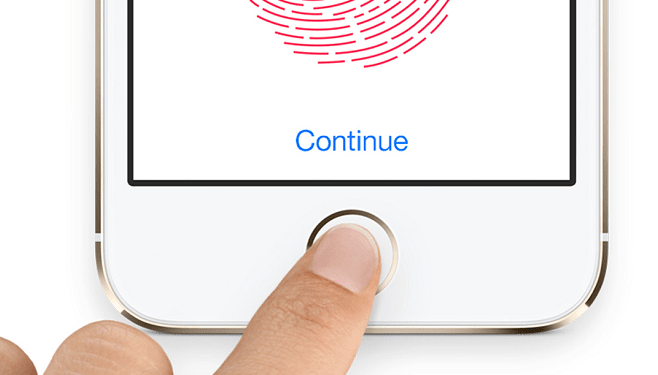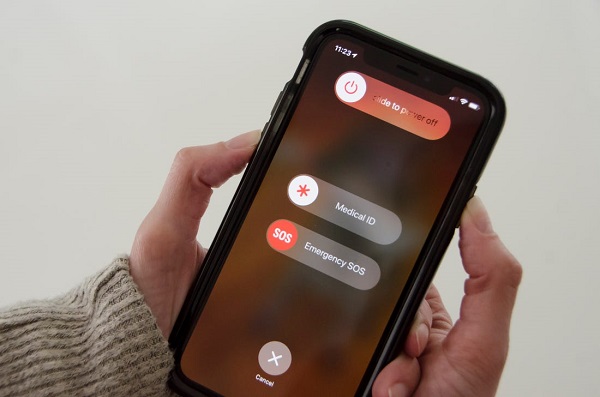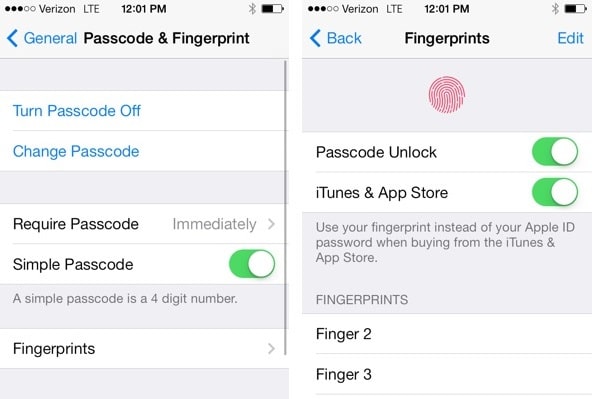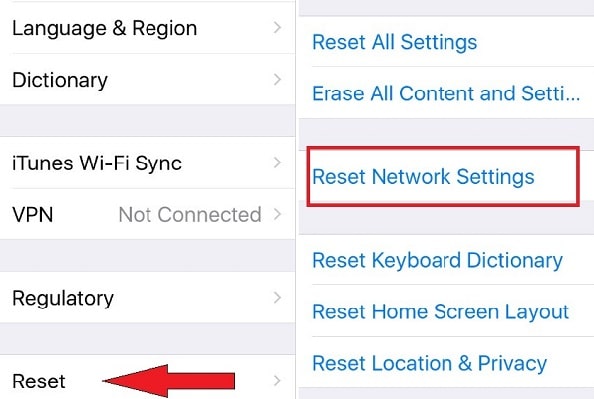iPhone được đánh giá là thiết bị bảo mật tốt, tuy nhiên lại gặp phải một vài trục trặc khiến người dùng khó chịu. Nếu bạn đang gặp sự cố với Touch ID của mình, chẳng hạn như iPhone không cài được vân tay, hãy xem hướng dẫn này về cách khắc phục Touch ID bị lỗi.
Tại sao iPhone không cài được vân tay?
Cảm ứng vân tay là một tính năng tuyệt vời. Nhưng đôi khi nó có thể không hoạt động, khiến bạn không thêm được vân tay trên iPhone. Nguyên nhân có thể là do:
✔ Bị lỗi phần mềm: đây là lỗi thường gặp trên iPhone. Trước tiên, hãy đảm bảo bạn đã cập nhật phiên bản mới nhất để khắc phục sự cố này.
✔ Nút home dính bụi bẩn hay ẩm ướt: điều này làm cho cảm ứng vân tay không còn được nhạy, khiến iPhone không quét được vân tay.
✔ Ngón tay bị ướt: Touch ID chỉ có thể nhận dạng được vân tay khi nó khô ráo, vậy nên lau chùi tay trước khi cài đặt cảm ứng vân tay. Bởi nước có thể khiến iPhone không thêm dấu vân tay được.
✔ Chip trên nút home bị hỏng: do rơi máy hay bị vật nặng đè lên khiến con chip không thể hoạt động được nữa, dẫn đến cảm biến vân tay không nhận dạng được.
Cách khắc phục iPhone không cài được vân tay
Để giúp giải quyết vấn đề không thêm được vân tay iPhone. Airforcefury đã tổng hợp những phương pháp tốt nhất. Hãy thử để tìm ra phương pháp phù hợp nhất cho bạn.
#1. Đảm bảo nút home và vân tay của bạn khô ráo
Sử dụng bông gòn hay vải để loại bỏ bất kỳ mảnh vụn hoặc bụi bẩn nào có thể dính trên thiết bị trên ngón tay của bạn có thể ngăn đầu đọc vân tay hoạt động bình thường. Trong một số trường hợp, ngay cả một giọt nước hoặc mồ hôi nhỏ cũng có thể ngăn iPhone không thêm được vân tay.
Nếu nút home trông bẩn, hãy làm sạch nó bằng chuyển động tròn chậm, nhẹ xung quanh nút home. Bây giờ, hãy khởi động lại điện thoại và thử Touch ID bị lỗi đã được khắc phục chưa.
#2. Khởi động lại iPhone
Khởi động lại iPhone giúp bạn xóa bộ nhớ tạm trong máy, điều nó có thể hữu ích trong một số trường hợp vân tay iPhone bị lỗi. Để thực hiện, hãy làm theo các bước sau:
Từ iPhone 8 trở về sau:
★ Nhấn và thả nút Tăng âm lượng
★ Sau đó nhấn và thả nhanh nút Giảm âm lượng
★ Cuối cùng, nhấn và thả nút Nguồn cho đến khi logo Apple xuất hiện.
Đối với các loại iPhone trước đó:
iPhone 7 và 7 Plus:
★ Nhấn và giữ cả nút Giảm âm lượng và nút Nguồn trong mười giây hoặc lâu hơn cho đến khi logo Apple xuất hiện.
★ Nếu thông báo “trượt để khởi động lại” hiển thị, hãy bỏ qua nó cho đến khi màn hình trắng xuất hiện.
iPhone 6S trở về trước:
★ Nhấn và giữ nút Home và nút Nguồn trong hơn mười giây.
★ Bỏ qua thanh trượt nếu nó bật lên.
★ Tiếp tục giữ cho đến khi bạn nhìn thấy màn hình trắng.
#3. Tắt và bật Touch ID
Nếu khởi động lại không khắc phục được lỗi iPhone không cài được vân tay, thì hãy làm mới Touch ID bằng cách chỉ cần tắt và bật tính năng này.
★ Vào Cài đặt.
★ Chọn Touch ID & Mật mã .
★ Sau đó nhận mật mã.
★ Tắt mở khóa iPhone.
★ Sau đó khởi động lại thiết bị của bạn.
Vô cài đặt dấu vân tay lại để xem thử liệu giải pháp trên có thể giúp bạn khắc phục được sự cố.
#4. Đặt lại cài đặt mạng của bạn
Điều này nghe có vẻ lạ, nhưng một số người dùng đã có thể sửa lỗi Touch ID của iPhone không hoạt động thông qua việc đặt lại cài đặt mạng của họ.
★ Vào Cài đặt chung trong Cài đặt.
★ Chọn Đặt lại.
★ Và chọn Đặt lại cài đặt mạng.
Sau đó khởi động lại điện thoại của bạn và thử xem lỗi iPhone không cài được vân tay đã được khắc phục chưa.
#5. Khôi phục cài đặt gốc
Nếu bạn thường xuyên đồng bộ và sao lưu iPhone của mình, thì bạn không cần phải quá lo lắng khi khôi phục cài đặt gốc. Nó là giải pháp tuyệt vời giúp bạn giải quyết được một vài lỗi thường gặp trên iPhone.
Thực hiện bằng cách: vào Cài đặt ☞ Cài đặt chung ☞ Đặt lại tất cả cài đặt.
Giải pháp này, bạn chỉ nên thử cuối cùng khi các phương pháp trên không thể giúp bạn sửa lỗi iPhone không cài được dấu vân tay.
Hi vọng với những chia sẽ trên, bạn có thể tự khắc phục được sự cố iPhone không cài được vân tay. Bạn cũng có thể liên hệ với Airforcefury để được giải đáp các thắc mắc khác!